Eclipse设置代码高亮,设置代码样式
前言
由于eclipse自身的文本框、代码颜色等不够好看,不够护眼等原因,于是自己摸索试着设置了下,最后成功设置代码颜色高亮,分享如下。(本文提供了两种方法,一是自己根据下列步骤自己尝试设置一遍,此法灵活性较高,可设置自己想要的颜色;二是自己把我分享的我设置好的方案直接导入即可,简单粗暴。好了闲话少叙,进入正题。)
方法一、设置代码高亮先打开eclipse,打开菜单栏window->proferences,然后是进入到设置界面,具体步骤看截图,截图比较清晰易懂。
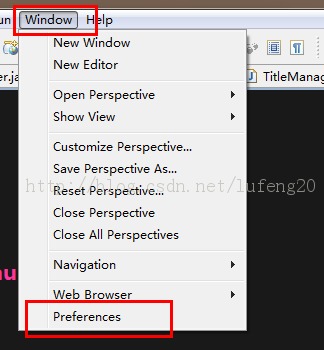

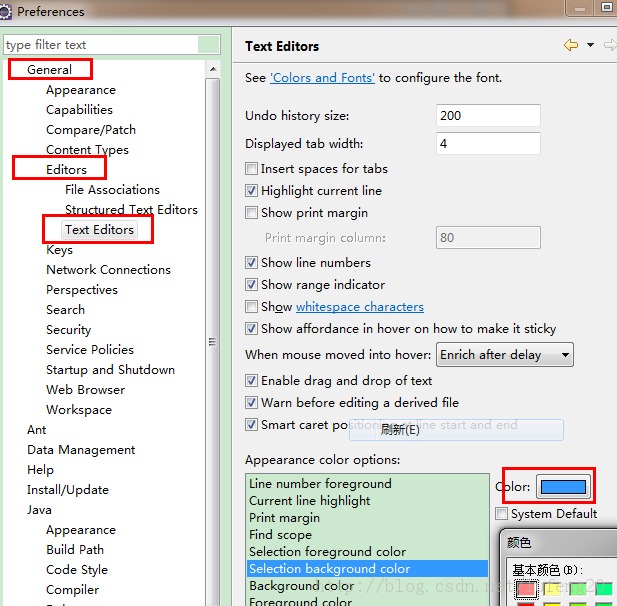
还有一个比较特殊的,就是关联变量的背景色改变方法,这个和上面不一样,具体步骤如下:


按照上面步骤,基本就能灵活的设置自己想要的样式了,不过比较麻烦,要分别设置抽象类,枚举,注解,方法,变量等等颜色都要一一设置,不闲麻烦的小伙伴可以自行设置想要的样式。
直接导入,这个要先下载博主目前设置好的样式文件:代码高亮.epf(点击下载),然后按照以下步骤进行操作即可。

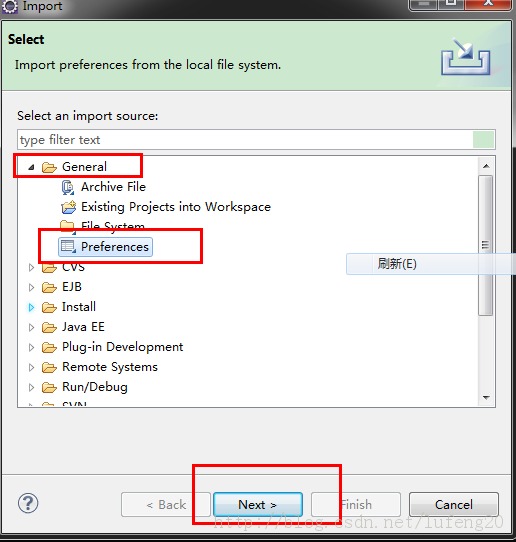
这里要选择刚才下载的epf文件。。。。

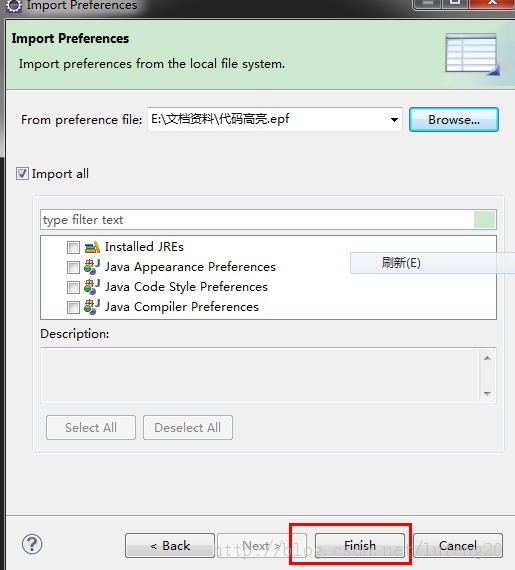
这样就搞定了。。小伙伴们赶紧试试吧。
最终效果如下:
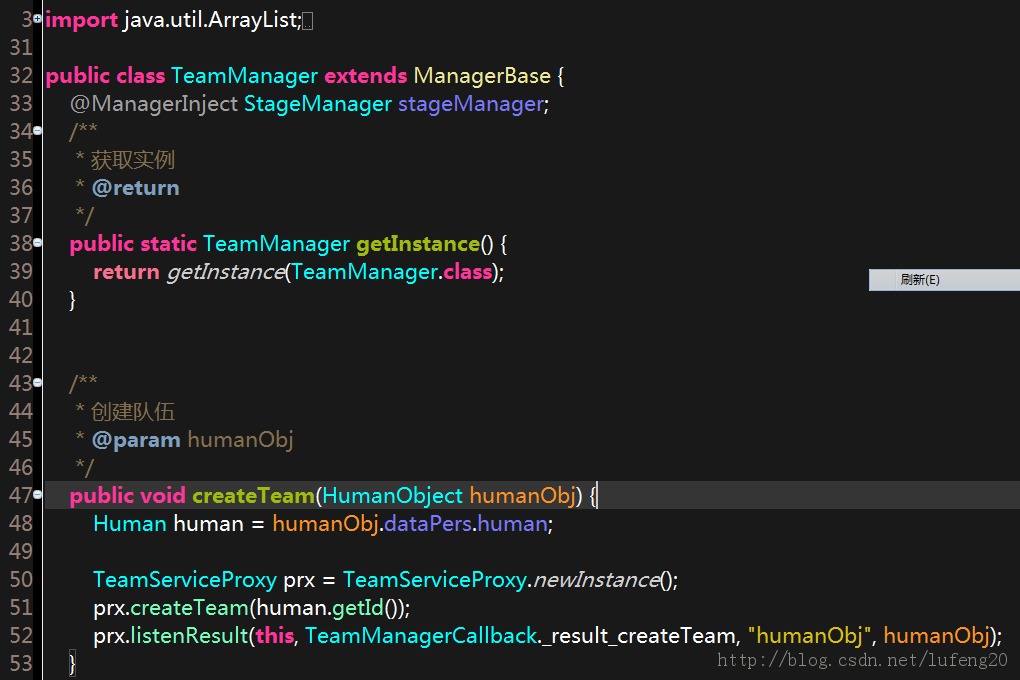
其实这个设置本身还是比较简单的,遇到问题可以留言,欢迎讨论。全文完。。。。